Android studio 连接SQLite数据库 +创建数据库+创建数据库表_android studio sqlite-程序员宅基地
技术标签: java sqlite 数据库开发 android studio intellij-idea intellij idea
Android studio 之数据库的使用 连接创建SQLite
大家好,欢迎来到寒依。
相信看啦我的教程 当老师问你在学习Android studio 数据库使用过程中遇到什么困难,分享一下你的感悟和解决方法 的时候,你可以直接大胆的说出来: “老师我没有遇到问题,看啦寒依的教程 畅行无阻”
我使用的工具是 Intillij idea 专业版 但是方法都一样 因为 Intellij idea 是Android studio 的祖宗 方法都是一样
Intellij idea专业版 yyds
相信你能看到这篇文章 肯定是在学习Android studio 连接数据库时遇到啦问题。哪恭喜你,你今生都很幸运,不然也不可能你遇到我,哪下面呢就让我给下面带来最精彩都得教程。相信你也会觉得非常的简单。
如果你是大佬就单纯想来看看我,那就当我没说,还请大佬来指点指点,必将感激不敬。
不废话啦, 傻瓜式教程马上开始。小板凳坐好啦,下面才是学习Android 开发正确的打开方式。
SQLite 为Android studio 自带 无需下载
Android studio 接数据库(SQLite),创建数据库
第一步 新建一个新的Android 项目 不会看图
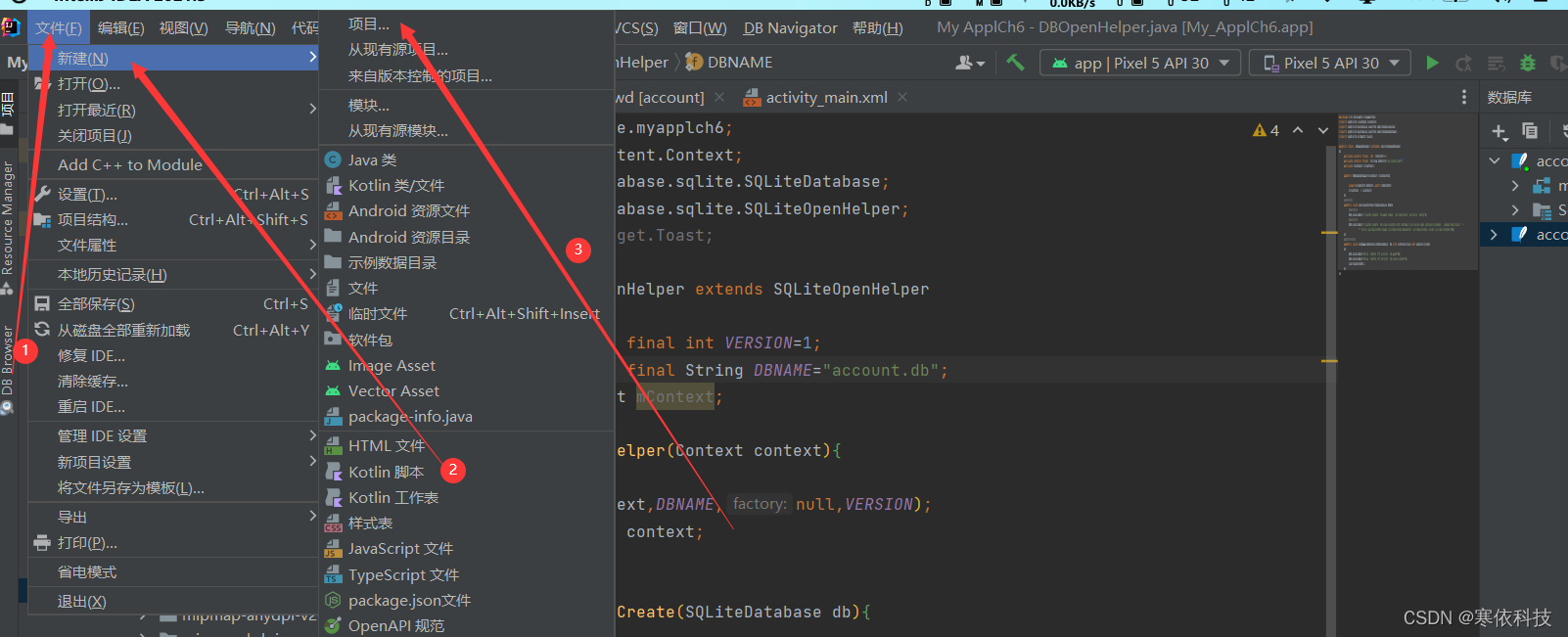
新建Android 选择一个空的(Empty Activity)项目 接着点击 下一步
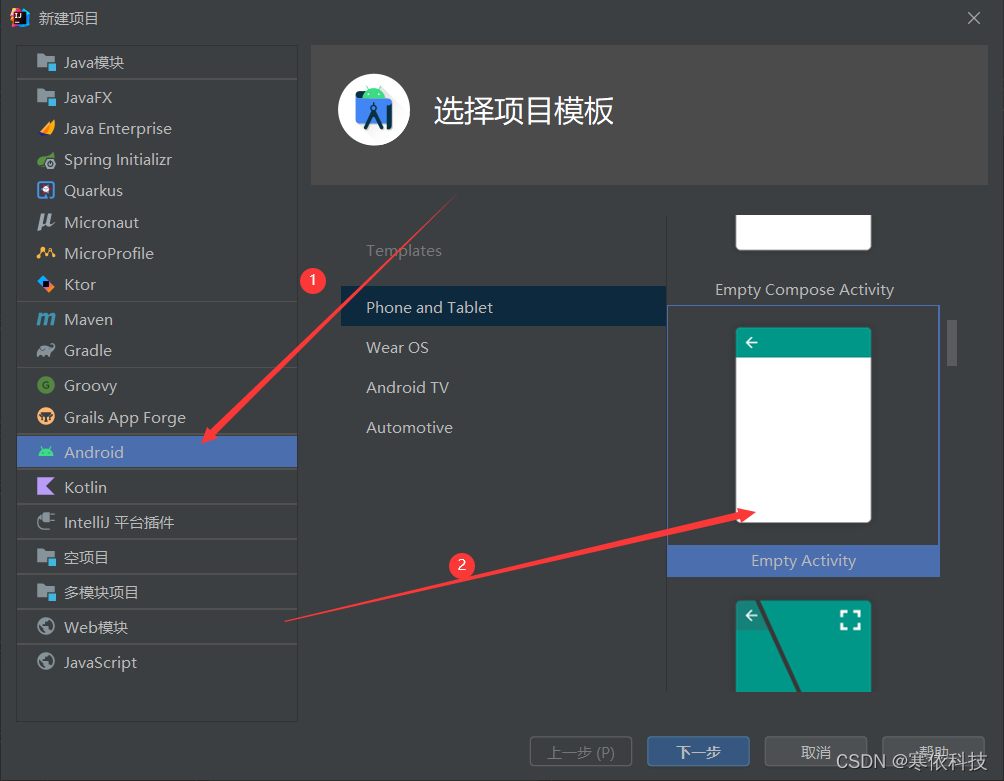
Name 自己取就ok 语言Language 选择 java 点击完成
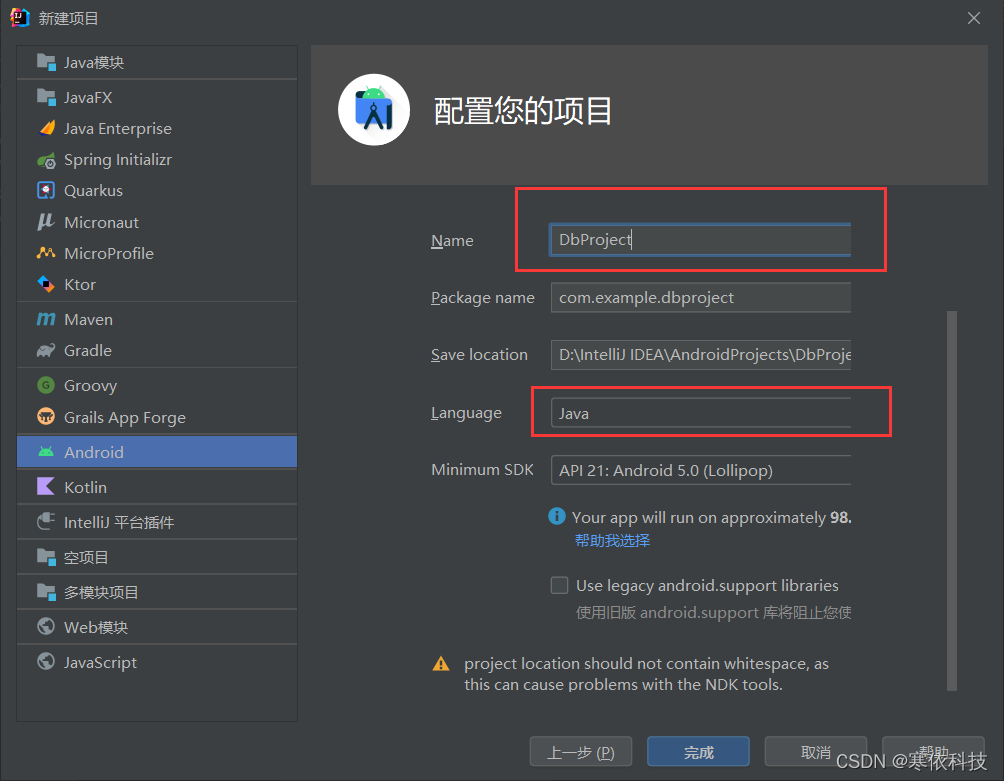
接下来才是最精彩的时刻 竖起小耳朵 张大眼睛盯好啦 (新建一个类 )
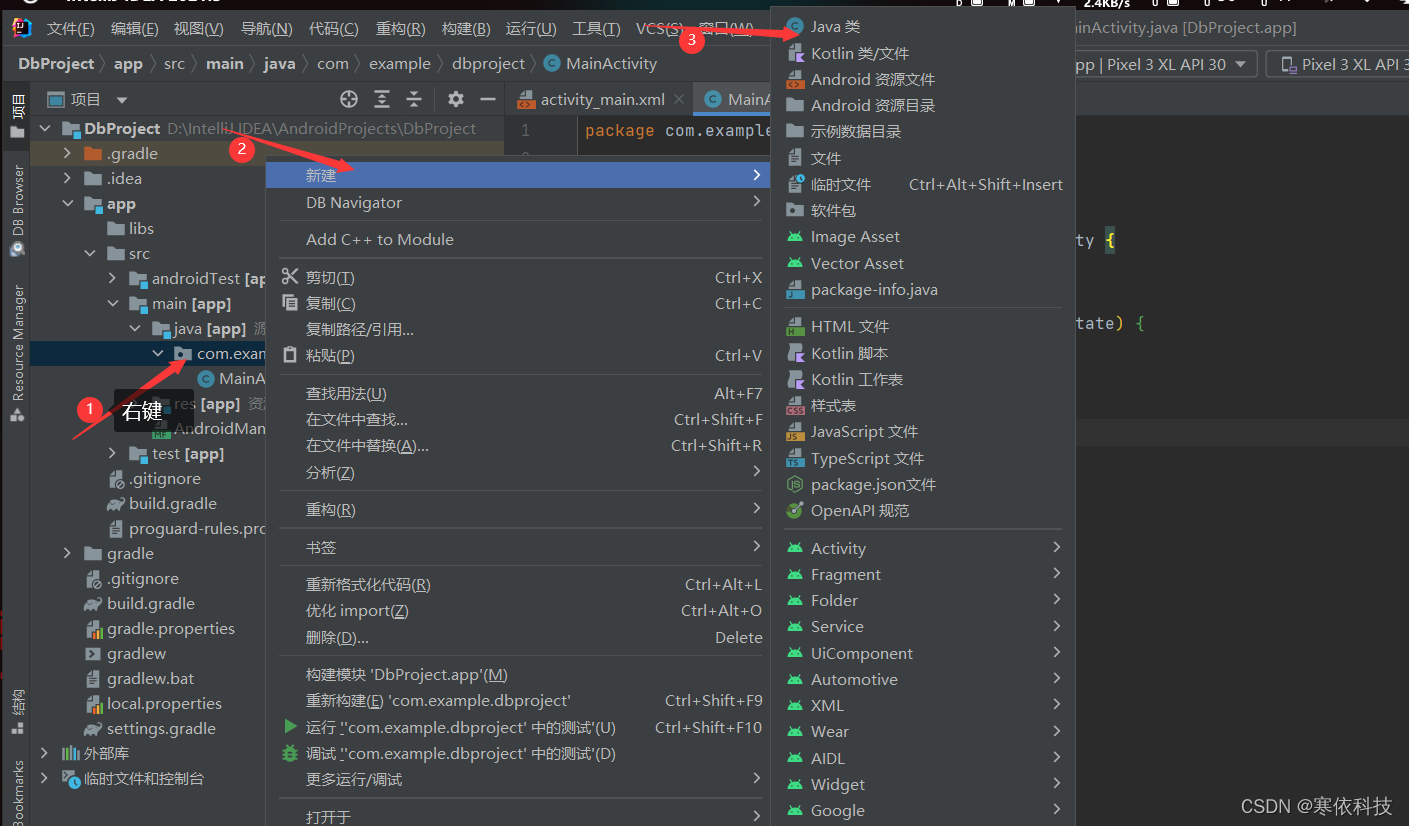
DbContect.java
package com.example.dbproject;
import android.content.Context;
import android.database.sqlite.SQLiteDatabase;
import android.database.sqlite.SQLiteOpenHelper;
import android.widget.Toast;
public class DbContect extends SQLiteOpenHelper {
private static final int VERSION=1;
private static final String DBNAME="Users.db"; // 创建数据库名叫 Users
private Context mContext;
public DbContect(Context context){
super(context,DBNAME,null,VERSION);
mContext = context;
}
//创建数据库
public void onCreate(SQLiteDatabase db){
//创建密码表 pwd_tb
db.execSQL("create table pwd_tb (pwd varchar(20) primary key)");
//创建收入表 user_tb
db.execSQL("create table user_tb(_id integer primary key autoincrement, money decimal," +
" time varchar(10),type varchar(10),handler varchar(100),mark varchar(200))");
}
//数据库版本更新
public void onUpgrade(SQLiteDatabase db,int oldVersion,int newVersion)
{
db.execSQL("drop table if exists pwd_tb");
db.execSQL("drop table if exists user_tb");
onCreate(db);
}
}
再来到 activate_main.xml
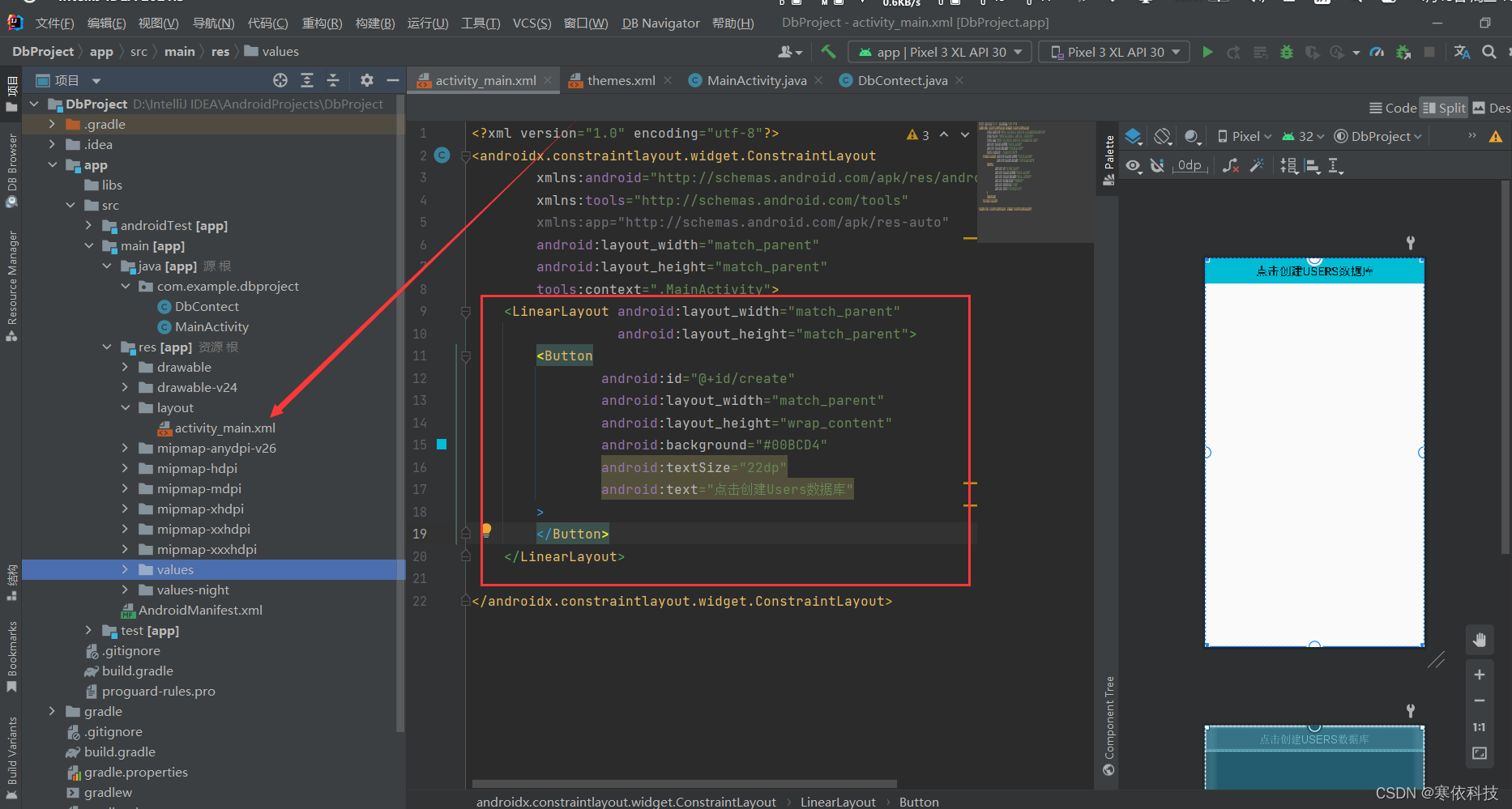
activaty_main.xml
<?xml version="1.0" encoding="utf-8"?>
<androidx.constraintlayout.widget.ConstraintLayout
xmlns:android="http://schemas.android.com/apk/res/android"
xmlns:tools="http://schemas.android.com/tools"
xmlns:app="http://schemas.android.com/apk/res-auto"
android:layout_width="match_parent"
android:layout_height="match_parent"
tools:context=".MainActivity">
<LinearLayout android:layout_width="match_parent"
android:layout_height="match_parent">
<Button
android:id="@+id/create"
android:layout_width="match_parent"
android:layout_height="wrap_content"
android:background="#00BCD4"
android:textSize="22dp"
android:text="点击创建Users数据库"
>
</Button>
</LinearLayout>
</androidx.constraintlayout.widget.ConstraintLayout>
再打开 MainActivaty .java
MainActivaty .java
package com.example.dbproject;
import android.database.sqlite.SQLiteDatabase;
import android.view.View;
import android.widget.Button;
import androidx.appcompat.app.AppCompatActivity;
import android.os.Bundle;
public class MainActivity extends AppCompatActivity {
DbContect helper;
@Override
protected void onCreate(Bundle savedInstanceState) {
super.onCreate(savedInstanceState);
setContentView(R.layout.activity_main);
helper=new DbContect( MainActivity.this);
Button btn=findViewById(R.id.create);
btn.setOnClickListener(new View.OnClickListener() {
@Override
public void onClick(View V) {
SQLiteDatabase db=helper.getWritableDatabase();
}
});
}
}
好啦 代码完事 刚才是最精彩的时刻 现在到啦激动人心的时候
测试一下是否成功 和数据可视化 精彩即将呈现
运行项目
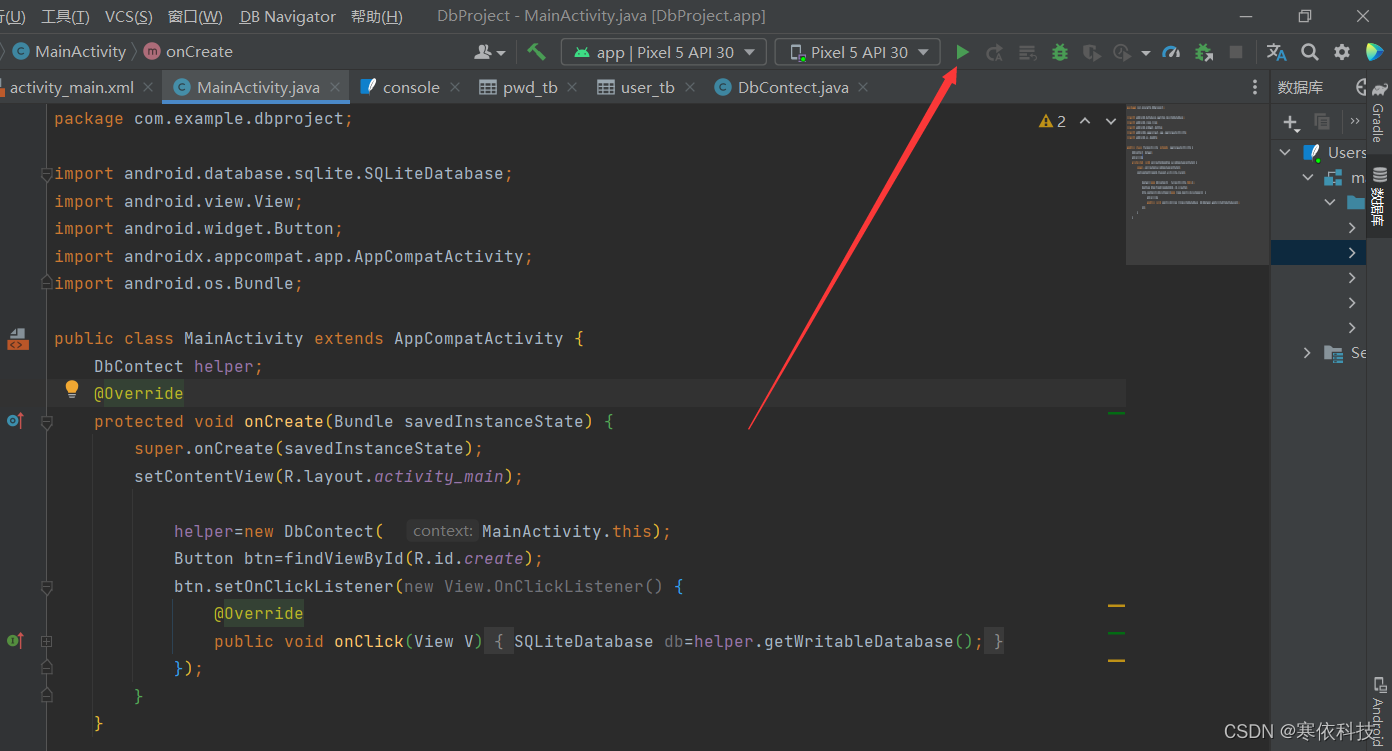
点开模拟器 小手机
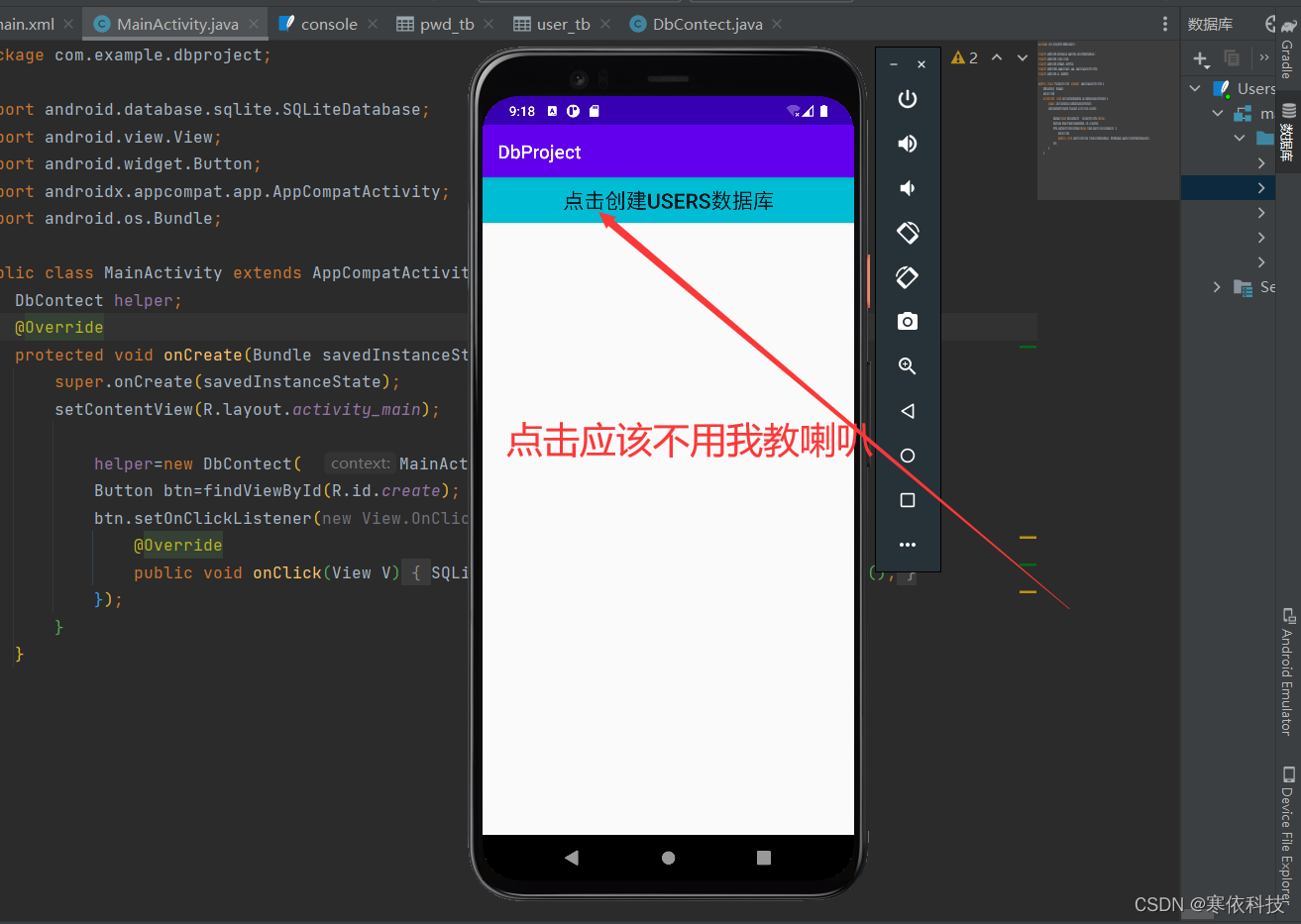
别急 还没完事 结果还没出呢 再来到
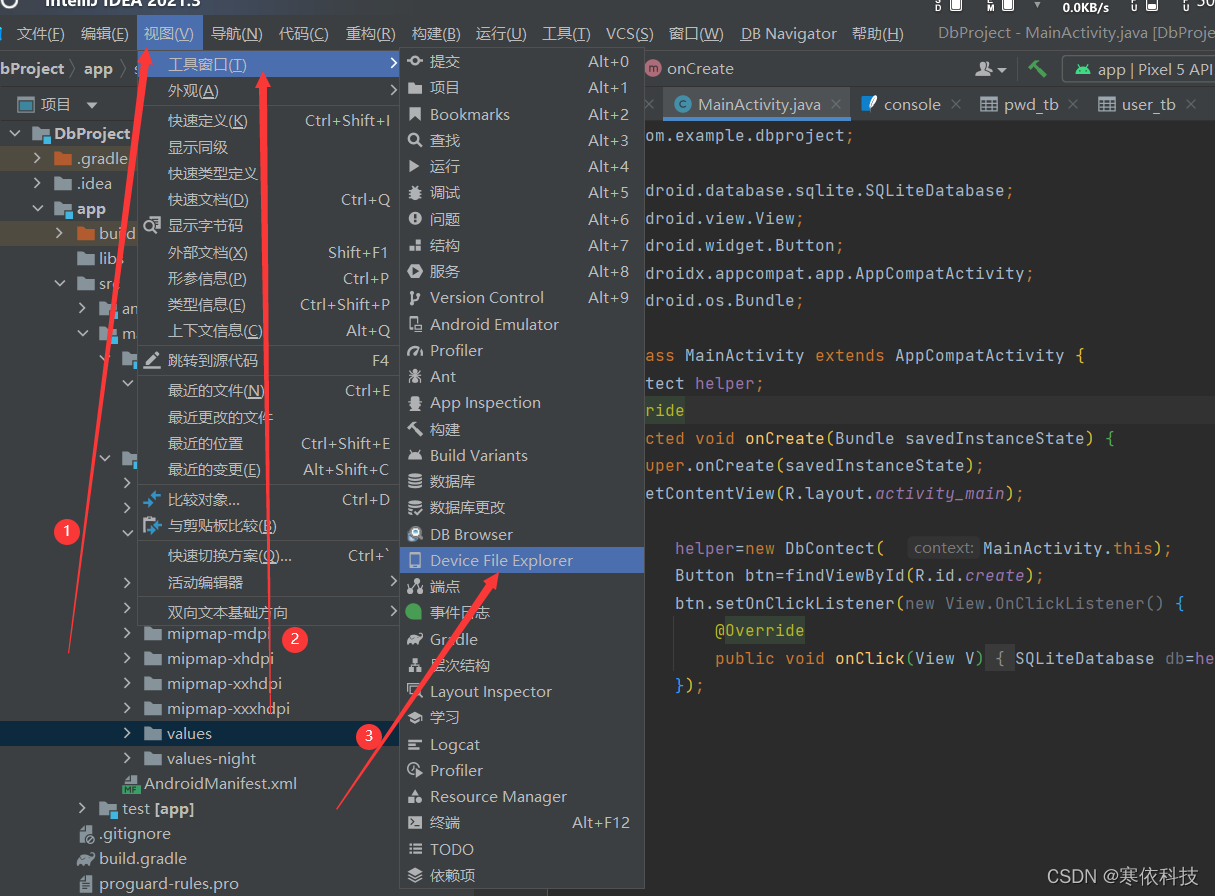
此时在右下角会跳出一个东西
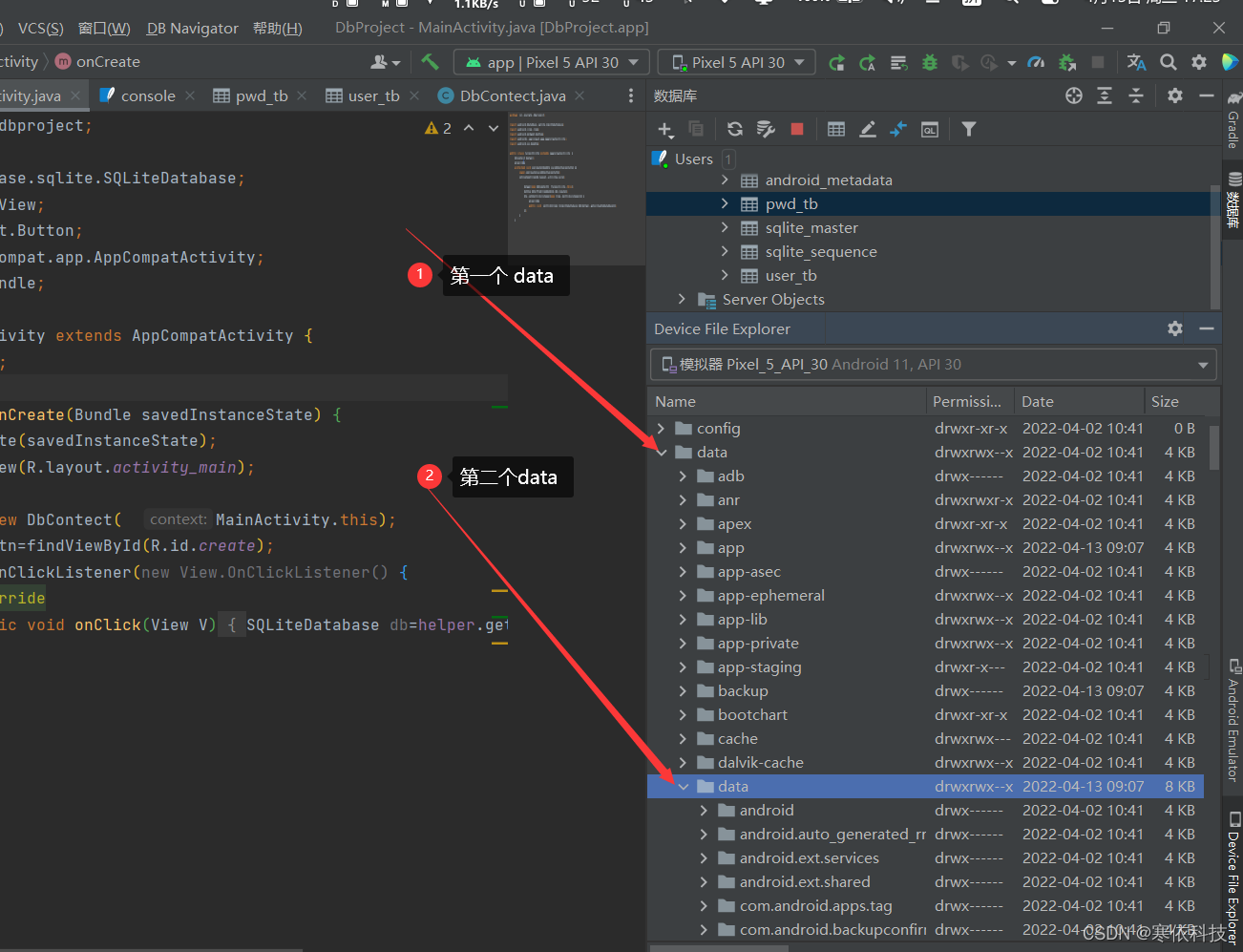
到第二个data 下面找到
直接看图吧 不想打字啦
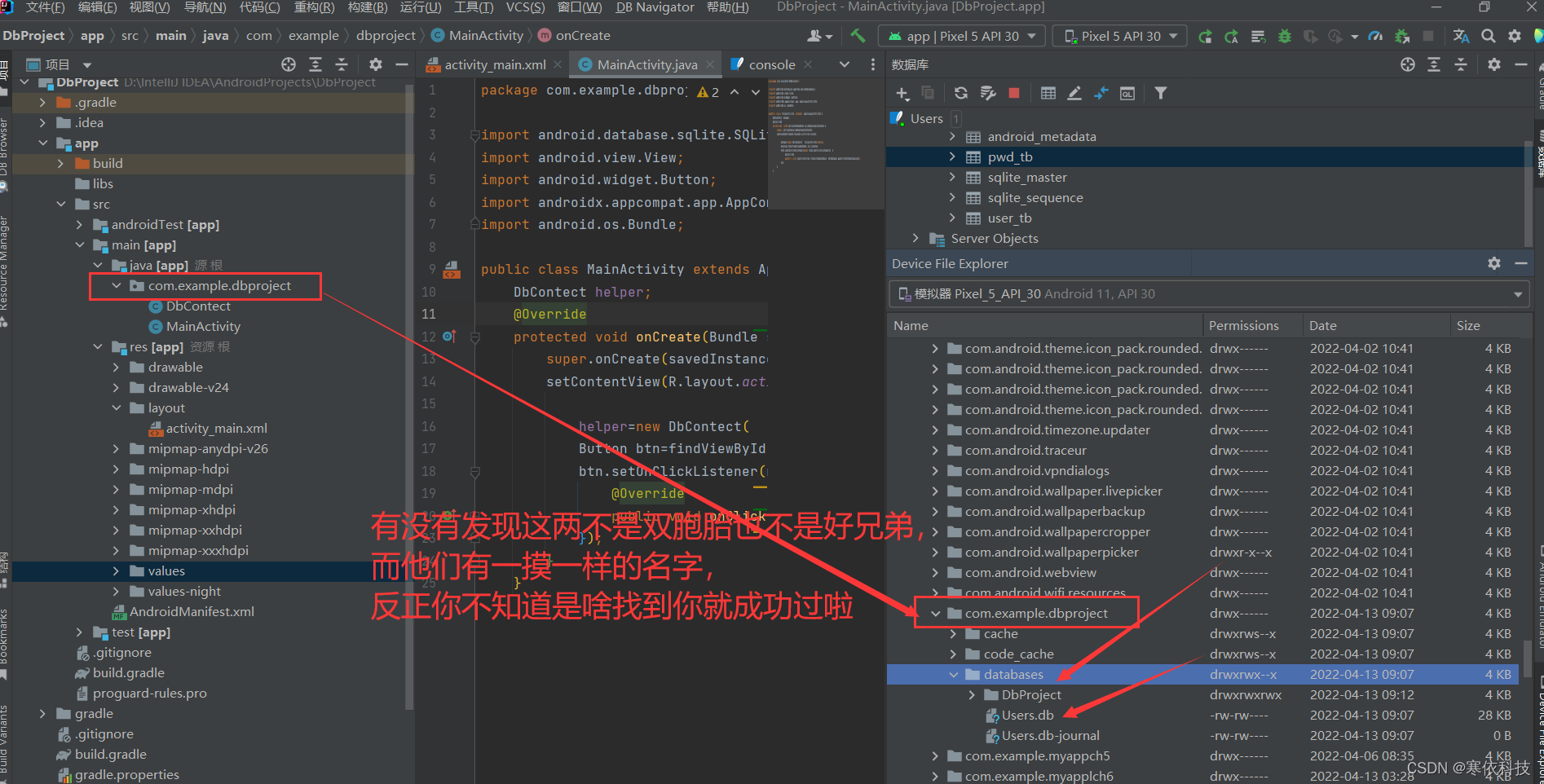 Users.db 就是我们创建的数据库
Users.db 就是我们创建的数据库
接下来可视化
方法一 :
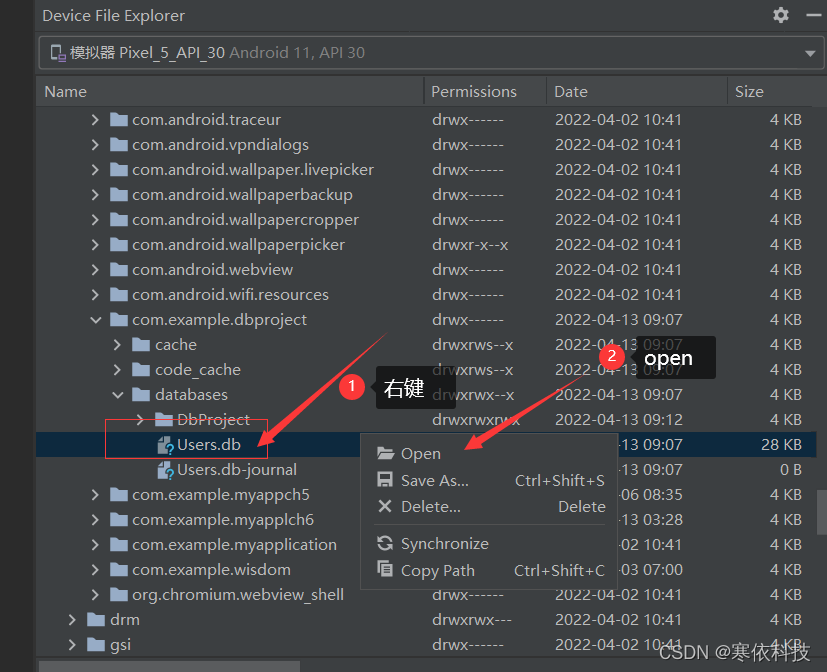
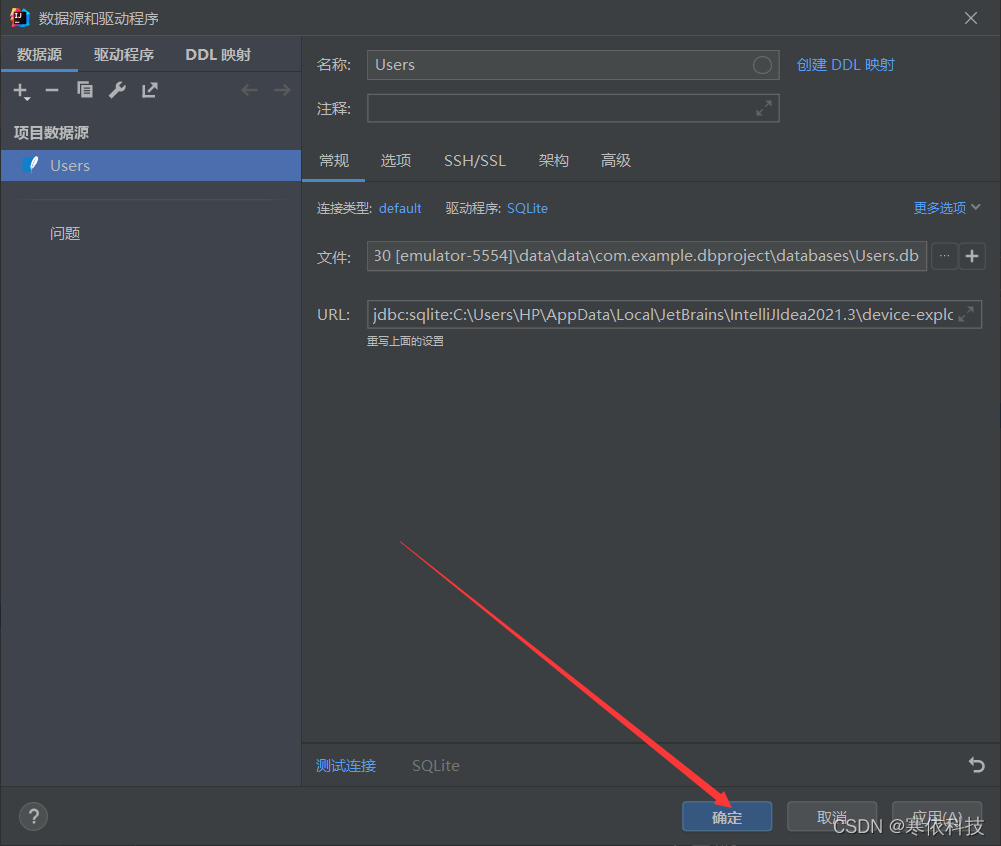
嘿嘿 出来啦 激动不激动
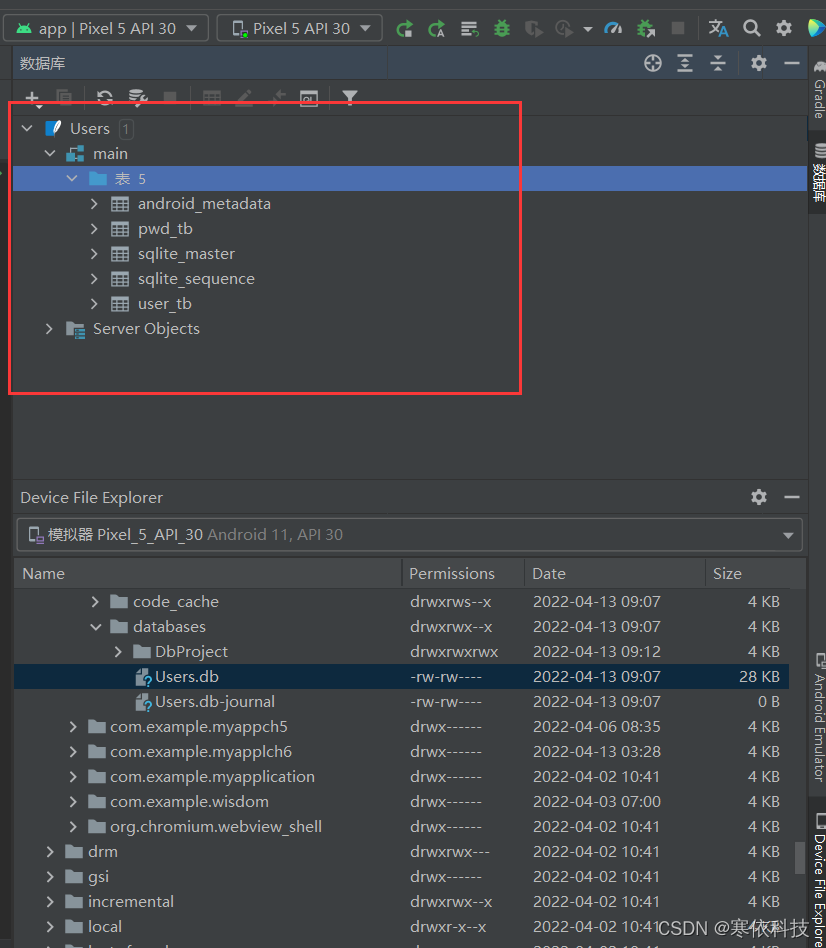
可视化方式二:
将数据库保持下来 用其他的可视化工具打开 直接将 保存的 Users.db 托到 Navicat
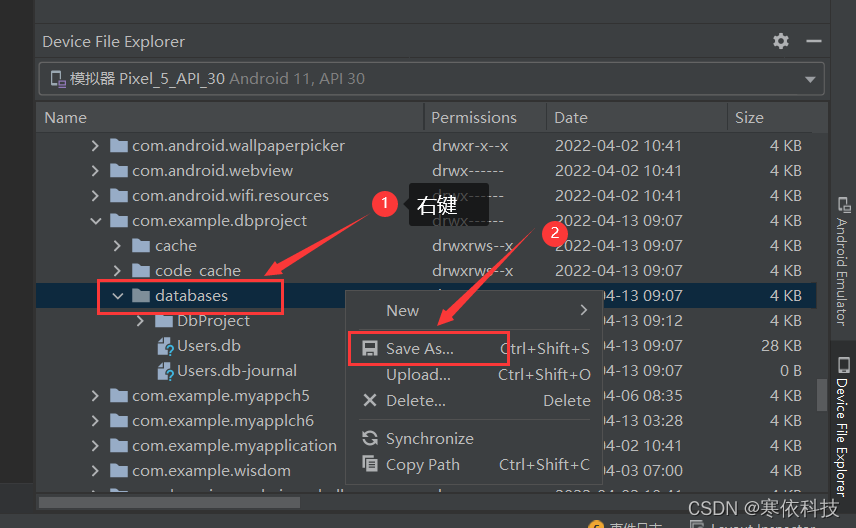
直接托进去 就ok
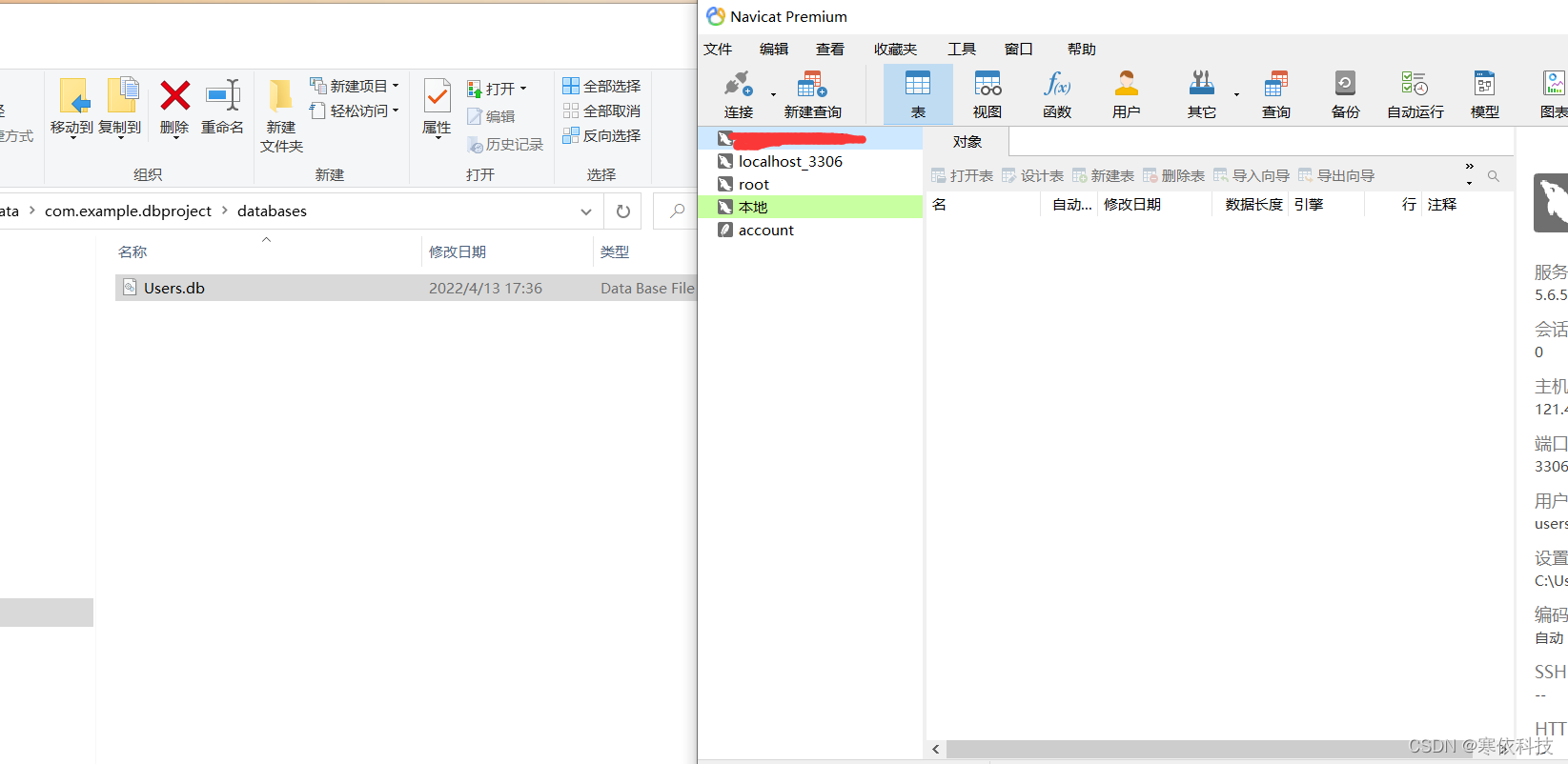
好啦 老师再敢问你学习Android studio数据库的使用中有没有什么困难的时候就可以很有底气的跟她说 “老师我没有遇到问题 ,学习中畅行无阻”
教程完毕 欢迎 投稿提问
也欢迎大佬指导
谢谢大家 !
智能推荐
oracle 12c 集群安装后的检查_12c查看crs状态-程序员宅基地
文章浏览阅读1.6k次。安装配置gi、安装数据库软件、dbca建库见下:http://blog.csdn.net/kadwf123/article/details/784299611、检查集群节点及状态:[root@rac2 ~]# olsnodes -srac1 Activerac2 Activerac3 Activerac4 Active[root@rac2 ~]_12c查看crs状态
解决jupyter notebook无法找到虚拟环境的问题_jupyter没有pytorch环境-程序员宅基地
文章浏览阅读1.3w次,点赞45次,收藏99次。我个人用的是anaconda3的一个python集成环境,自带jupyter notebook,但在我打开jupyter notebook界面后,却找不到对应的虚拟环境,原来是jupyter notebook只是通用于下载anaconda时自带的环境,其他环境要想使用必须手动下载一些库:1.首先进入到自己创建的虚拟环境(pytorch是虚拟环境的名字)activate pytorch2.在该环境下下载这个库conda install ipykernelconda install nb__jupyter没有pytorch环境
国内安装scoop的保姆教程_scoop-cn-程序员宅基地
文章浏览阅读5.2k次,点赞19次,收藏28次。选择scoop纯属意外,也是无奈,因为电脑用户被锁了管理员权限,所有exe安装程序都无法安装,只可以用绿色软件,最后被我发现scoop,省去了到处下载XXX绿色版的烦恼,当然scoop里需要管理员权限的软件也跟我无缘了(譬如everything)。推荐添加dorado这个bucket镜像,里面很多中文软件,但是部分国外的软件下载地址在github,可能无法下载。以上两个是官方bucket的国内镜像,所有软件建议优先从这里下载。上面可以看到很多bucket以及软件数。如果官网登陆不了可以试一下以下方式。_scoop-cn
Element ui colorpicker在Vue中的使用_vue el-color-picker-程序员宅基地
文章浏览阅读4.5k次,点赞2次,收藏3次。首先要有一个color-picker组件 <el-color-picker v-model="headcolor"></el-color-picker>在data里面data() { return {headcolor: ’ #278add ’ //这里可以选择一个默认的颜色} }然后在你想要改变颜色的地方用v-bind绑定就好了,例如:这里的:sty..._vue el-color-picker
迅为iTOP-4412精英版之烧写内核移植后的镜像_exynos 4412 刷机-程序员宅基地
文章浏览阅读640次。基于芯片日益增长的问题,所以内核开发者们引入了新的方法,就是在内核中只保留函数,而数据则不包含,由用户(应用程序员)自己把数据按照规定的格式编写,并放在约定的地方,为了不占用过多的内存,还要求数据以根精简的方式编写。boot启动时,传参给内核,告诉内核设备树文件和kernel的位置,内核启动时根据地址去找到设备树文件,再利用专用的编译器去反编译dtb文件,将dtb还原成数据结构,以供驱动的函数去调用。firmware是三星的一个固件的设备信息,因为找不到固件,所以内核启动不成功。_exynos 4412 刷机
Linux系统配置jdk_linux配置jdk-程序员宅基地
文章浏览阅读2w次,点赞24次,收藏42次。Linux系统配置jdkLinux学习教程,Linux入门教程(超详细)_linux配置jdk
随便推点
matlab(4):特殊符号的输入_matlab微米怎么输入-程序员宅基地
文章浏览阅读3.3k次,点赞5次,收藏19次。xlabel('\delta');ylabel('AUC');具体符号的对照表参照下图:_matlab微米怎么输入
C语言程序设计-文件(打开与关闭、顺序、二进制读写)-程序员宅基地
文章浏览阅读119次。顺序读写指的是按照文件中数据的顺序进行读取或写入。对于文本文件,可以使用fgets、fputs、fscanf、fprintf等函数进行顺序读写。在C语言中,对文件的操作通常涉及文件的打开、读写以及关闭。文件的打开使用fopen函数,而关闭则使用fclose函数。在C语言中,可以使用fread和fwrite函数进行二进制读写。 Biaoge 于2024-03-09 23:51发布 阅读量:7 ️文章类型:【 C语言程序设计 】在C语言中,用于打开文件的函数是____,用于关闭文件的函数是____。
Touchdesigner自学笔记之三_touchdesigner怎么让一个模型跟着鼠标移动-程序员宅基地
文章浏览阅读3.4k次,点赞2次,收藏13次。跟随鼠标移动的粒子以grid(SOP)为partical(SOP)的资源模板,调整后连接【Geo组合+point spirit(MAT)】,在连接【feedback组合】适当调整。影响粒子动态的节点【metaball(SOP)+force(SOP)】添加mouse in(CHOP)鼠标位置到metaball的坐标,实现鼠标影响。..._touchdesigner怎么让一个模型跟着鼠标移动
【附源码】基于java的校园停车场管理系统的设计与实现61m0e9计算机毕设SSM_基于java技术的停车场管理系统实现与设计-程序员宅基地
文章浏览阅读178次。项目运行环境配置:Jdk1.8 + Tomcat7.0 + Mysql + HBuilderX(Webstorm也行)+ Eclispe(IntelliJ IDEA,Eclispe,MyEclispe,Sts都支持)。项目技术:Springboot + mybatis + Maven +mysql5.7或8.0+html+css+js等等组成,B/S模式 + Maven管理等等。环境需要1.运行环境:最好是java jdk 1.8,我们在这个平台上运行的。其他版本理论上也可以。_基于java技术的停车场管理系统实现与设计
Android系统播放器MediaPlayer源码分析_android多媒体播放源码分析 时序图-程序员宅基地
文章浏览阅读3.5k次。前言对于MediaPlayer播放器的源码分析内容相对来说比较多,会从Java-&amp;gt;Jni-&amp;gt;C/C++慢慢分析,后面会慢慢更新。另外,博客只作为自己学习记录的一种方式,对于其他的不过多的评论。MediaPlayerDemopublic class MainActivity extends AppCompatActivity implements SurfaceHolder.Cal..._android多媒体播放源码分析 时序图
java 数据结构与算法 ——快速排序法-程序员宅基地
文章浏览阅读2.4k次,点赞41次,收藏13次。java 数据结构与算法 ——快速排序法_快速排序法